时间:2021-05-15 18:01:14 作者:燕花 来源:系统之家 1. 扫描二维码随时看资讯 2. 请使用手机浏览器访问: https://m.xitongzhijia.net/xtjc/20210515/210653.html 手机查看 评论 反馈
百度网盘是一款专业好用的下载、上传工具,那大家在使用百度网盘下载某个文件的时候有没有遇到过“网络异常”的问题呢?下面就由小编来给大家讲讲百度网盘某个文件网络异常的解决方法。
第一步,在电脑桌面找到”此电脑“右击,单击属性。
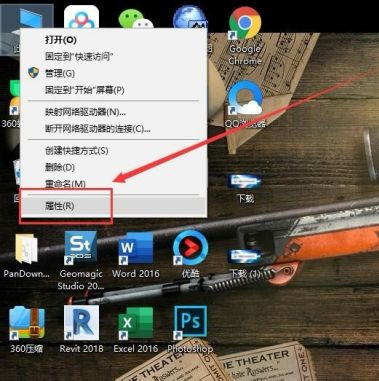
第二步,点击控制面板主页,进入到控制面板,如图所示。
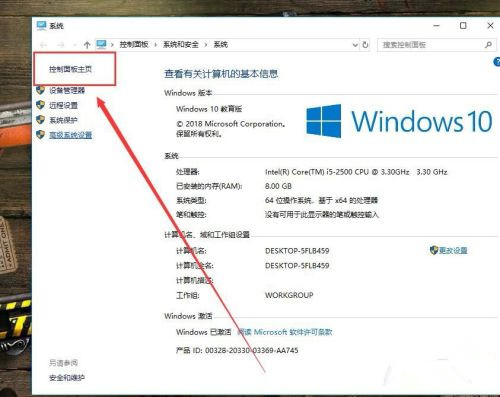
第三步,点击系统和安全。如图所示。
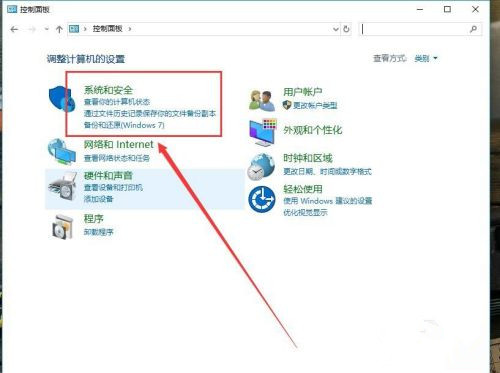
第四步,点击允许应用通过Windows防火墙,如图所示。
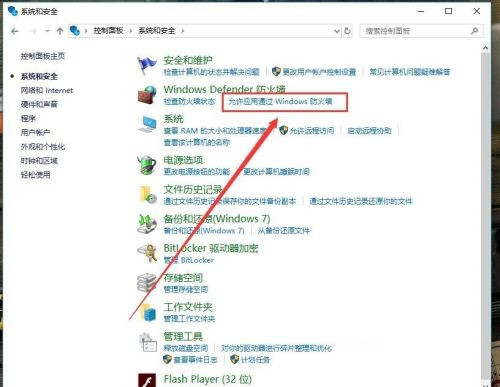
第五步,点击更改设置。

第六步,将其内容全部勾选,如图所示,这样就可以下载了。

以上就是小编要分享的内容啦。
发表评论
共0条
评论就这些咯,让大家也知道你的独特见解
立即评论以上留言仅代表用户个人观点,不代表系统之家立场